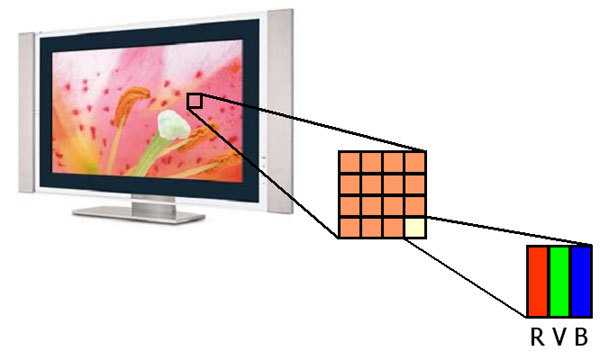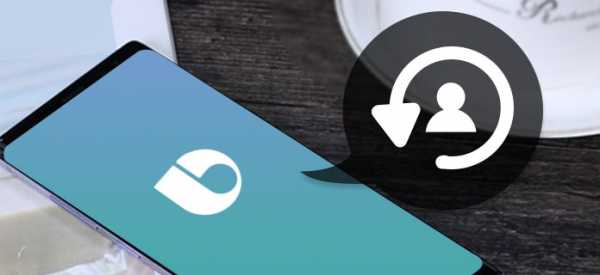Как подсоединить айфон к телевизору самсунг
Как подключить iPhone к телевизору Samsung и синхронизировать
Независимо от того, какой модели у вас яблочный девайс, диагональ дисплея никогда не сможет сравниться по практичности с размерами ТВ-экрана. В особенности если речь идет о домашнем просмотре сериалов, семейных видеороликов, фотографий с отпуска и т.д.
Владельцы смартфонов чаще всего подключают свои гаджеты к внешнему монитору. За счет чего можно комфортно просматривать любой контент.
Как подключить Айфон к телевизору Самсунг? Существует пара способов для синхронизации устройств.

Далее рассмотрим инструкции и рекомендации относительно подсоединения смартфона к ТВ-устройству с помощью беспроводной технологии, различных физических интерфейсов. За счет чего пользователь сможет упростить просмотр любимых видео и фото.
Что даст подключение iPhone к телевизору Samsung
С какой целью пользователи стараются синхронизировать эти два устройства? На самом деле, если связать Айфон с телевизором, то можно существенно расширить функционал последнего. Во-первых, вы сможете воспроизводить медиаконтент в online-режиме, то есть смотреть любимые фильмы и сериалы в самом высоком качестве.
Просмотр видео с Айфона на телевизоре – далеко не единственное преимущество. Чего только стоит тот факт, что пользователь сможет играть в видеоигры на большом экране, пользоваться различными приложениями: Skype, Viber и т.д.

Понятное дело, если ваш телевизор функционирует на платформе Смарт ТВ, то такое соединение – напрасная трата времени. Ведь вы сможете подключиться к интернету и без смартфона. Однако владельцы обычных ТВ по достоинству оценят все преимущества:
- просмотр видео;
- прослушивание аудио треков;
- проведение презентаций;
- интернет-серфинг;
- просмотр фото.
Однако многое зависит от того, каким образом вы будете все таки подключать телевизионное оборудование и смартфон. Например, если вы намерены соединить устройства самым обычным USB кабелем, то воспроизводить медиаконтент непосредственно с web-сайтов не получится. Ведь в этом случае iPhone будет выступать в качестве самой обыкновенной флешки.
Учитывая эту особенность, становится понятно, почему наибольшей популярностью пользуется HDMI подключение. Впрочем, не будем забегать наперед и сейчас подробно рассмотрим сильные и слабые стороны каждого типа подключения.

Подключение через Wi-Fi
Внушительное количество моделей телевизоров поддерживают функцию подключения к Wi-Fi. Беспроводное подключение можно без проблем использовать с целью трансляции контента с мобильного на телевизор.
Этот вариант синхронизировать Samsung и телефон считается самым простым. Поскольку здесь не требуется использование провода и дополнительных устройств. Как подключить Iphone к телевизору? Придерживайтесь следующей инструкции:
- Создайте сеть или организуйте имеющуюся.
- Важно убедиться в том, что телевизор поддерживает беспроводную связь. Включите Wi-Fi. Для этого используйте приложение AllShare. Программа изменяется в зависимости от бренда ТВ.

- Можно приступать к синхронизации двух устройств.
- Подключаются первым делом телевизор и смартфон к вай-фай сети.
- Активируется приложение на мобильном устройстве для вывода контента на ТВ. Это может быть Twonky Beam, Smart View. Загрузить их можно через App Store.

- Работать с такой программой достаточно просто. Предстоит только выбрать файл, который желаете показывать на экране, после чего выбирается устройство.
В случае если возникли проблемы при подключении телефона к устройству с помощью беспроводного метода, рекомендуется задействовать устройство Google Chromecast.
 Это небольшой адаптер похожий на флешку, устанавливается в HDMI-разъём. Затем можно без проблем внести необходимые изменения в беспроводное соединение в зависимости от модели ТВ.
Это небольшой адаптер похожий на флешку, устанавливается в HDMI-разъём. Затем можно без проблем внести необходимые изменения в беспроводное соединение в зависимости от модели ТВ. Подключение через HDMI
Можно ли подключить Айфон к телевизору через HDMI? Да, такую синхронизацию сделать реально. Пользователь должен быть готов к проблемам. К тому, что на любой технике мирового бренда Apple имеется разъем для подключения данного кабеля, но он запатентованный фирмой как «Lightning».
Поэтому потребуется дополнительно купить переходник Apple Digital AV Adaptor. В данном адаптере присутствует разъем HDMI. Только после того как все элементы собраны, можно приступать к подсоединению устройств.

Изначально нужно деактивировать технику. После чего подключается провод. Один конец подсоединяется к ТВ, другой подключается к адаптеру, он подключается к Lightning.
После того как все провода подключены, можно активировать технику. Чаще всего в автоматическом режиме телевизор находит дополнительное устройство. Когда ТВ нашел смартфон, активируется опция «Зеркалирование». За счет чего картинка поступает на экран телевизора.
Бывает, что автоматический режим не срабатывает. Тогда предстоит проделать весь процесс самостоятельно.
Для этого:
- На iPhone предстоит включить передачу данных за счет HDMI-кабеля. Все это осуществляется через настройки.
- На ТВ появится источник сигнала HDMI.
- Ждете до 15 секунд.
- После чего картинка поступает на экран. Нужно сказать, что такого рода подключение позволит передать на дисплей ТВ разный контент, в том числе и звук.
Подключение через интерфейс HDMI считается популярным методом синхронизации, поскольку для настройки соединения не требуются какие-либо специальные навыки.
Подключение через аналоговый кабель
Чтобы совместить два устройства за счет аналогового кабеля, необходимо понимать особенности такого метода подключения. Аналоговый кабель известен как тюльпан. Главным минусом считается то, что видео с высоким разрешением передать на ТВ не получится. Такой способ предполагает использование переходника.
Подключиться к телевизору можно с помощью одного из таких проводов как:
- Композитного;
- Компонентного;
- Кабеля VGA.
Рассмотрим первый вариант. Итак, достаточно колокольчики вставить в ТВ-устройство, а другой конец провода подсоединить в смартфон. Телевизор настраивать не требуется, нужно только активировать AV, а на сотовом нужно включить «Зеркализацию». Данную опцию можно найти в разделе «Настройки».

Если вы являетесь обладателем 4 версии и выше Айфона, картинку на телевизор можно передать за счет соединения компонентного кабеля. Суть соединения идентична ранее описанному варианту.
Что касается последнего варианта, он считается самым сложным. Для подключения такого типа провода к сотовому, потребуется купить VGA-адаптер Lightning Apple. Также помните, что этот способ подходит только для iPhone от 5 версии и выше.

Подключение через USB
Синхронизация ТВ со смартфонами от компании Apple через USB разъём – это, пожалуй, наиболее простой и общедоступный способ. Особенно стоит отметить тот факт, что сразу после подключения смартфон начнет заряжаться.
Следует отметить, что вне зависимости от того, какой будет использоваться iPhone: будь-то 5s или 7s, мобильное устройство при USB подключении выступает исключительно в качестве съемного накопителя информация. Это означает, что Айфон не будет воспроизводить контент и дублировать изображение на большой экран.
Что касается технических тонкостей, то пользователи используют один из трех кабелей: 30-пиновый, Lighting или USB. Все зависит от модели смартфона. Преимущественно такой способ синхронизации используется для воспроизведения картинок и видео из галереи, просмотра презентаций, чтения текстовых файлов.
Некоторые пользователи подключают смартфон к телевизору, используя приставку Apple TV. Опять-таки, она оснащена USB интерфейсом, однако также синхронизация возможна и через Wi-Fi. По аналогичному принципу iPad.

DLNA подключение
Беспроводное подключение к интернету позволяет воспроизводить с Айфона медиаконтент в online режиме. Вы сможете смотреть на телевизоре популярные ролики с YouTube или же слушать любимые песни. Кроме того, синхронизация позволит даже играть в видеоигры. Все файлы открываются на смартфоне, а потом дублируются на большой экран.
Вне всяких сомнений, этот способ воспроизведения видео и аудио файлов является одним из наиболее доступных, поскольку пользователю нужно нажать всего лишь несколько кнопок. Однако чтобы подсоединить смартфон, телевизор должен соответствовать определенным параметрам. Например, если ваше устройство не оснащено встроенным модулем беспроводной связи, то тогда нужно обзавестись специальным Wi-Fi адаптером и подключить его к ТВ.

Для создания домашней сети в соответствии с правилами технологии DLNA, следует реализовать два требования:
- Телевизор, на экран которого выводится контент, оснащен встроенным Wi-Fi модулем или пользователь подключил портативный адаптер.
- ТВ-устройство и смартфон подключены к домашней сети, т.е. к одному роутеру.
Если описанные выше требования учтены, тогда можно заняться инсталляцией приложений. Скачивание программного обеспечения осуществляется с Apple Store. Зачем вообще устанавливать какие-либо утилиты? Дело в том, что именно они будут обеспечивать передачу сигнала со смартфона на ТВ. Выбрать есть из чего, самые популярные приложения: Flipps, Belkin, MediaPlay и т.д. Недостаток бесплатных версий – огромное количество рекламы, баннеры приходится постоянно закрывать. Однако если брать в расчет все преимущества, то использование данного ПО все равно будет рациональным решением.
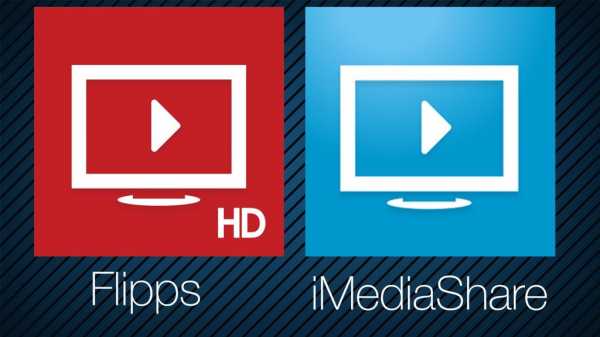
Если вы планируете регулярно синхронизировать Айфон и телевизор для последующей передачи данных, то тогда есть смысл рассмотреть платные программы, которые полностью исключают какие-либо неудобства. Программное обеспечение для беспроводной синхронизации пользуется колоссальной популярностью, поэтому в Apple Store они представлены в широком ассортименте. Обязательно изучите отзывы других пользователей, чтобы выбрать оптимальное приложение, которое подойдет смартфону и телевизору.
Сразу после инсталляции софта следует осуществить максимально простую настройку. Запустите программу, а затем в соответствующем окне выберите меню с подключенными к интернету устройствами, поставьте галочку напротив телевизора. Как правило, всегда отображается модель или серия ТВ.
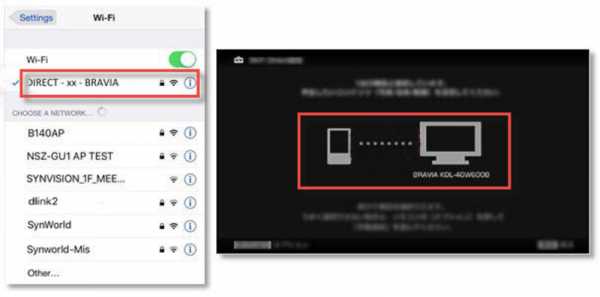
Многие утилиты для смартфонов iPhone характеризуются поддержкой различных сервисов: VK, YouTube, FoxNews, браузеры и т.д. Поэтому можно воспроизводить видео не только сохраненные в облаке или на телефоне, но и из различных web-сайтов.
Чтобы обеспечить синхронизацию всех устройств, следует разрешить доступ телевизору к смартфону. После этого, можно воспроизвести контент на iPhone для последующей трансляции на большом экране. Рассматриваемое программное обеспечение имеет массу полезных дополнительных функций. Например, некоторые опции могут сделать из телефона пульт дистанционного управления. В программе TV Assist и вовсе можно рисовать непосредственно на экране телевизора.
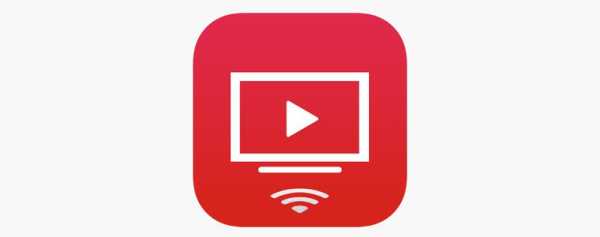
Подключение через приставку Apple TV
Перед вами еще один вариант беспроводного соединения между iPhone и телевизором. В данном способе потребуется использовать мультимедийный проигрыватель от Apple TV.
Также потребуется HDMI-кабель. Обратите внимание, что этот метод подходит для моделей смартфона не старше 4 поколения. Существуют ли требования к приставке? Два используемых гаджета должны быть обновлены до последней версии iOS. В противном случае, в процессе подключения можно столкнуться с проблемами.
Подключение Айфона:
Дополнительной программы для подключения Айфона в данном случае не требуется
простых способов отразить iPhone / iPad на телевизоре Samsung
Лучшие 3 способа отразить iPhone на телевизоре Samsung
AirBeamApowerMirror
LetsView
Платный способ: AirBeam
Если вы не хотите использовать кабели и хотите потратить немного денег, AirBeam будет хорошим выбором. Это приложение предназначено для отображения видео, воспроизводимого на ваших мобильных устройствах, на Samsung Smart TV через Wi-Fi. Однако он поддерживает iOS с версией 11.0 и выше. С его помощью вы сможете транслировать онлайн и офлайн видео без ограничения по времени.Вот шаги, которые вам нужно знать, чтобы отразить iPhone на телевизоре Samsung.
- Загрузите и установите AirBeam на свое устройство iOS. После этого откройте приложение. Он начнет поиск вашего телевизора Samsung, выберите имя устройства, как только оно будет найдено.
- На вашем iPhone / iPad нажмите «Начать зеркальное отображение».
- Выберите «Зеркальное отображение Samsung TV» и нажмите «Начать трансляцию», чтобы начать зеркалирование.
- После подключения устройств найдите видео, которое вы хотите посмотреть, а затем воспроизведите его.
Отказ от ответственности: Это приложение требует iOS 11 и более поздних версий, и это платное приложение.
Free Way - Зеркальное отображение iPhone / iPad на телевизор с помощью ApowerMirror
Существует стороннее приложение под названием ApowerMirror. Как следует из названия, его основная функция - отображать ваш телефон на большом экране, таком как iPad, компьютеры и тому подобное. Поскольку он постоянно адаптируется к этой тенденции, была выпущена версия для телевизора. Теперь вы можете использовать ApowerMirror на всех платформах, независимо от того, используете ли вы мобильный телефон, планшет, iPhone, iPad, Windows, Mac и Android TV.Но если вы используете обычный телевизор, не волнуйтесь, есть еще способ. Просто выполните следующие действия, чтобы отобразить iPhone / iPad на телевизоре Samsung без Apple TV.
- Загрузите приложение на телефон и компьютер. Для вашего ПК используйте кнопку ниже. Теперь подключите оба устройства к одному серверу Wi-Fi.
Скачать
- Запустите приложение на обоих устройствах. На телефоне коснитесь синего значка «M» и дождитесь, пока имя вашего ПК не будет обнаружено. Теперь откройте Центр управления и коснитесь Screen Mirroring.Снова выберите имя вашего ПК, чтобы начать зеркалирование.
- Теперь, когда соединение установлено, установите источник ТВ на HDMI.
- Возьмите USB-кабель и подключите его к телевизору, а другой конец - к компьютеру. Оттуда происходит зеркальное отображение.
Альтернативный способ: LetsView
Следующим в списке идет практическое приложение, которое работает на платформе всех устройств, а именно LetsView. Это приложение считается одним из наиболее рекомендуемых, поскольку оно бесплатное и простое в использовании.Инструмент может быть зеркалирован на всех устройствах, а также иметь возможность делать снимки экрана, записывать экран и использовать разметку во время зеркалирования. Да! Все эти функции в одном инструменте. Вот почему это одна из лучших альтернатив, которую вы можете использовать для зеркалирования вашего iPhone или iPad на телевизоре Samsung. Чтобы использовать его, следуйте инструкциям ниже.
- Загрузите и установите приложение, используя кнопку загрузки ниже. Обязательно загрузите его на свой компьютер и телефон. Подключите компьютер к телевизору с помощью кабеля HDMI.
Бесплатная загрузка
- Подключите компьютер и iPhone / iPad к одному беспроводному соединению.
- Теперь на телефоне коснитесь имени компьютера и проведите пальцем вверх по экрану, чтобы открыть панель управления.
- Оттуда найдите «Screen Mirroring», коснитесь имени своего ПК и, наконец, коснитесь «начать зеркальное отображение». Затем экран вашего iPhone будет отображаться на экране телевизора.
Заключение
Теперь вы можете узнать, как подключить iPhone к телевизору Samsung с помощью методов, перечисленных выше. Несомненно, переход на беспроводную связь - самый удобный способ. Однако, если вы хотите смотреть видео с исходным качеством отображения, вы можете выбрать наиболее привлекательную альтернативу - ApowerMirror.
Рейтинг: 4.3 / 5 (на основе рейтингов 501) Спасибо за вашу оценку!
.Как подключить iPhone к Samsung Smart TV через Bluetooth? ✅
HowToTechh поддерживается для чтения. Когда вы совершаете покупку по ссылкам на нашем сайте, мы можем получать партнерскую комиссию.
Многие люди любят смотреть видео на своем iPhone из-за превосходного качества экрана.
Но по-прежнему трудно получить большую часть проработанных деталей из-за небольшого размера экрана несколько раз, особенно когда внутри фильма происходит много движений.
Следовательно, у вас может возникнуть потребность перенести ваше устройство iOS на большой экран, к счастью, у вас есть много способов получить их на своем телевизоре.
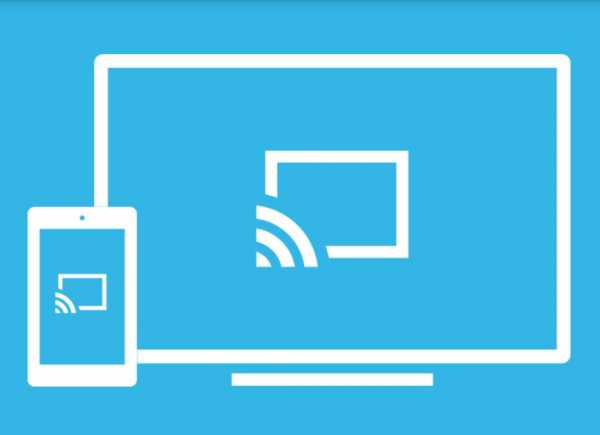
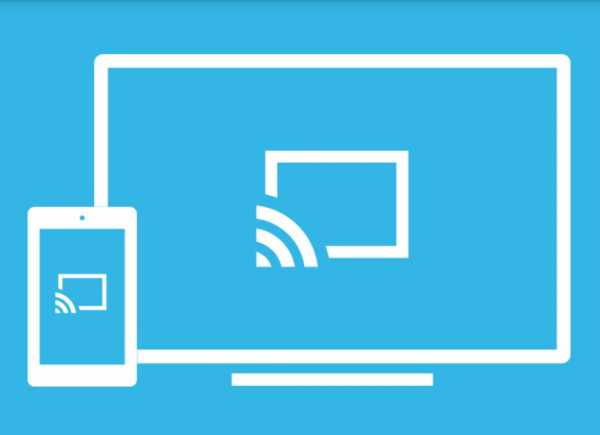
Для людей, у которых есть Apple TV, связывание устройств не имеет большого значения. Но для людей, у которых есть телевизор Samsung или альтернативные Smart TV, такие как LG TV или Sony TV , подключение устройства может быть очень хлопотным.
Чтобы решить эту проблему, в этом руководстве будут представлены различные рабочие процедуры, которые ответят на все ваши вопросы о том, как подключить iPhone к телевизору Samsung.
Как подключить iPhone к Samsung Smart TV через Bluetooth?
Этот процесс оказывается несколько простым; это тоже весьма полезно. Хотя устройства Apple имеют отличные экраны (в частности, сверхбольшой iPad Guru 12.9at), часто гораздо лучше воспроизводить фотографии и видео на большом экране, а не тесниться вокруг планшета или смартфона.
1. GOOGLE CHROMECAST
Хотя ключ Google Chromecast не позволяет отображать экран iPhone на телевизоре Samsung, он позволяет отправлять аудио, видео, фотографии и информацию из десятков тысяч поддерживаемых приложений.(Для мультимедийных файлов вашего мобильного телефона мы предлагаем программу AllCast, описанную ниже.)


- Подключите Chromecast к телевизору.
- Используйте приложение-компаньон Google Home, чтобы подключиться к устройству с помощью беспроводной системы.
- Затем вам нужно найти значок Chromecast в поддерживаемых приложениях.
- Подключите его, затем выберите свой Chromecast в списке устройств.
- Начните воспроизведение мультимедиа, а затем оно будет отображаться на экране телевизора, а не на вашем iPhone или даже iPad.
Это были 3 основных способа подключения iPhone к телевизору Samsung с требованиями к оборудованию. Если вы не хотите покупать Chromecast, вы можете проверить эти способы, чтобы транслировать экран своего телефона Android на телевизор без Chromecast.
.Как превратить ваш iPhone в полнофункциональный пульт Samsung Smart TV «iOS и iPhone :: Гаджеты для взлома
После того, как я обменял свой Samsung Galaxy S5 на iPhone 5S, единственной функцией, которую мне действительно не хватало, было приложение Smart Remote. Мой пульт от телевизора был сломан, и S5 спас меня от того, что мне приходилось вставать и переключать канал.
Но благодаря Хенрику Эдвардсу и его приложению JustABlip, доступному бесплатно в iOS App Store, я могу перенести те же функции Samsung Smart Remote на свой iPhone.
Шаг 1. Установите JustABlip
Найдите JustABlip в магазине приложений iOS, затем установите его, чтобы продолжить.
Шаг 2. Подключите устройства
Ваш Samsung Smart TV должен быть подключен к той же сети Wi-Fi, что и ваш iPhone, чтобы удаленное приложение могло подключиться. Если ваш телевизор не подключен к вашей сети, выберите «Меню» -> «Сеть» -> «Сетевые настройки» на телевизоре, чтобы подключиться.
В JustABlip выберите «Найти телевизор» внизу, и приложение автоматически обнаружит все совместимые телевизоры, подключенные к одной сети Wi-Fi.Ваш телевизор должен быть включен, чтобы приложение могло подключиться - к сожалению, JustABlip не может (в настоящее время) включить телевизор.
Выберите «Подключиться» на следующем экране, и на экране телевизора появится всплывающее окно:
После выбора «Разрешить» JustABlip сможет управлять вашим Samsung Smart TV. Если у вас возникли проблемы с телевизором, запрещающим доступ к вашему устройству, перейдите в Меню -> Сеть -> Все настройки общего доступа и разрешите JustABlip оттуда.
Шаг 3. Добавьте виджет
Что делает это приложение действительно полезным, так это возможность использовать его как виджет Центра уведомлений.Откройте Центр уведомлений, выберите «Сегодня» и нажмите «Изменить» в нижней части экрана. В следующем разделе выберите зеленый значок + рядом с JustABlip, чтобы добавить виджет в Центр уведомлений. Вы можете перемещать виджет вверх или вниз в списке, используя три горизонтальные линии справа. Когда будете готовы, нажмите «Готово».
Виджет позволяет изменять канал и громкость. Но за все другие дополнения, такие как любимые каналы, цифровая клавиатура и многое другое, вам придется выложить 4 доллара.99, чтобы добавить эти параметры в виджет. Но даже без этого все эти возможности доступны в самом приложении.
Шаг 4: Будьте технически подкованными на диване
Возможность управлять телевизором дает непревзойденное удобство без необходимости искать пульт (который всегда теряется) или беспокоиться о замене батареек. Если вы хотите добавить или удалить функции в интерфейсе пульта дистанционного управления, вы можете сделать это, выбрав «Настроить» и добавив, удалив или переупорядочив элементы управления.
Разработчик отмечает, что «Ожидается, что JustABlip будет работать с телевизорами Samsung серий C, D, E и F (2010-2013), но серия H (2014) НЕ поддерживается».
Как вы думаете, JustABlip действительно может заменить ваш пульт? Дайте нам знать в разделе комментариев ниже и обязательно ознакомьтесь с Gadget Hacks в Facebook, Google+ и Twitter, чтобы получить больше советов, подобных этому.
Обеспечьте безопасность соединения без ежемесячного счета . Получите пожизненную подписку на VPN Unlimited для всех своих устройств при единовременной покупке в новом магазине Gadget Hacks Shop и смотрите Hulu или Netflix без региональных ограничений.
Купить сейчас (80% скидка)>
.Подключите Iphone к телевизору Samsung «Wonder How To
Как к : Как дешево подключить iPhone к телевизору
Хотите подключить свой iPhone к телевизору? Денег мало? Это небольшое видео показывает вам быстрый и дешевый способ подключить iPhone к телевизору.Проверьте это, следуйте инструкциям и узнайте, как сохранить немного денег в кармане, а не отдавать их Apple. Вам понадобится джай ... ещё
Как к : Подключите iPhone 4 к телевизору и используйте FaceTime
Если вы хотите подключить свой iPhone 4 к телевизору, это видео расскажет, как это делается.С помощью этого полезного практического руководства превратите этот 3,5-дюймовый экран в 40-дюймового монстра. В этом видео показано, как подключить iPhone к внешнему дисплею. Игры, в которые играли в этом видео, были R ... подробнее
Как к : Смотрите HBO Max на своем Roku TV прямо сейчас
Если вы запрыгнули на HBO Max, чтобы смотреть не только контент HBO, например, фильмы DC, Looney Tunes, Turner Classic Movies, Cartoon Network и фильмы от Warner Bros., есть обратная сторона улучшенного обслуживания HBO. А именно, вы пока не можете использовать его на всех своих устройствах. T ... больше
YouTube 101 : Как транслировать видео на телевизор
Никогда еще просмотр YouTube на телефоне не был таким приятным, как сегодня - наши смартфоны оснащены сверхчеткими дисплеями, благодаря которым просмотр новейшего контента в форматах HD, QHD и даже 4K выглядит просто фантастически.Но есть много обстоятельств, при которых мы хотим смотреть наш контент на ... еще
Как к : Подключите iPhone или iPod touch к телевизору
Экран вашего iPhone размером 3 1/2 дюйма может доставить вам только определенное удовольствие, так почему бы не подключить его к телевизору? В этом кратком руководстве показано, как подключить iPhone или iPod Touch к телевизору для просмотра видео на большом экране.
Как к : Магазин iTunes на Apple iPhone 3G
Сразу после покупки iPhone невероятно прост в использовании.Если вы хотите максимально использовать каждую функцию, вы попали в нужное место. Этот видеоурок прямо от Apple научит вас делать покупки в iTunes на Apple iPhone 3G. IPhone меняет определение мобильного телефона ... подробнее
Новости : Устройства Android активируют Apple Pay на вашем iPhone 6
Apple Pay готова к использованию в более чем 220 000 торговых точек по всей территории США.Используя свой iPhone 6 или 6 Plus, все, что вам нужно сделать, это навести свое устройство на любую кассовую систему с поддержкой NFC, совместимую с Apple Pay, нажать отпечатком пальца на кнопке «Домой» и вуаля - вы .. .Больше
HBO Now 101 : Как транслировать сериалы и фильмы на телевизор
Хотя HBO Now еще не поддерживает просмотр в автономном режиме, ваш смартфон - идеальный способ смотреть любимые шоу и фильмы в дороге.Независимо от того, находитесь ли вы в отеле с Wi-Fi или у вас есть безлимитный тарифный план и вы едете в автобусе, если вы хотите перекусить в Игре престолов, то ... подробнее
Как к : Найдите поддельный iPhone или смартфон Android
Дешевые китайские подделки существуют уже давно, но в последнее время стремительный рост спроса привел к массовому притоку поддельных смартфонов.У продавцов на Craigslist, похоже, нет проблем с получением этих поддельных устройств, а затем они выдавали их за настоящие и превращали ... еще
Руководство по подаркам на 2019 год : Необходимые телефонные аксессуары для любителей кино
Сейчас лучшее время для потоковой передачи фильмов и телешоу в дороге.При таком большом количестве доступных услуг единственное ограничение для вашего удовольствия - это аксессуары вашего телефона. Независимо от того, покупаете ли вы для себя или кого-то еще, вот некоторые из лучших подарков, которые улучшают ваш ... подробнее
Справочник подарков на 2018 год : Необходимые телефонные аксессуары для любителей кино
Сейчас лучшее время для потоковой передачи видео на телефон.Имея так много доступных опций (включая потенциальный уровень Netflix только для мобильных устройств) и так много новых смартфонов с большими экранами, есть большая вероятность, что вы знаете кого-то, кто в основном использует свой телефон для видео. ...Больше
Новости : Необходимые новые аксессуары для телефонов от наших писателей и редакторов
Наступил новый сезон телефонов - новые телефоны выпускаются каждые несколько недель, мы видим бесконечные обновления программного обеспечения, а праздники не за горами.Мы попросили наших одержимых технологиями писателей и редакторов рассказать нам об их обязательных аксессуарах, когда они тратят деньги на ... еще
Как к : 9 способов улучшить ваши мобильные игры
Хотя портативность мобильных телефонов делает игры удобными, это не идеальный игровой процесс.С сенсорным управлением, маленькими экранами и ограниченными техническими характеристиками смартфонам не хватает удобства специализированных игровых устройств. Но с несколькими советами вы можете наслаждаться играми, как будто вы ... еще
История изменений Android 10 : 60 новых функций, о которых вы должны знать
| Выберите свой вид: быстрые маркеры | Подробное описание Последнее крупное обновление Android является особенным - это десятая полная версия наиболее часто используемой операционной системы в мире.Последний выпуск, получивший название просто Android 10 (кодовое имя Android Q), был первыми демонстрациями ... подробнее
Hulu 101 : Как транслировать сериалы и фильмы на телевизор
Ваш смартфон - идеальное место для просмотра Hulu в дороге.Если вы хотите посмотреть шоу в отеле или ваш телефон - единственный доступный экран, потоковая передача с мобильных устройств может быть вам спасением. Но что делать, если у вас есть доступ к телевизору? Разве ты не предпочел бы посмотреть на тебя ... еще
.